Come abilitare lo zoom su Apple Watch
Lo schermo su Apple Watch è piuttosto piccolo, indipendentemente dal fatto che tu abbia acquistato il quadrante da 38 mm o 42 mm. Anche se potresti non avere difficoltà a leggere la maggior parte delle informazioni che appaiono su Apple Watch, potrebbe esserci una situazione in cui i dati visualizzati sono semplicemente troppo piccoli e hai bisogno di un modo per ingrandirli e renderne più semplice la lettura.
Fortunatamente puoi abilitare lo zoom sul tuo Apple Watch attivando un'impostazione nell'app Watch sul tuo iPhone. Puoi seguire i passaggi nella nostra guida qui sotto per sapere come.
Come attivare la funzione di zoom di un Apple Watch
I passaggi di questa guida sono stati eseguiti utilizzando un iPhone 7 Plus, in iOS 10.0.3, con un Apple Watch 2 con Watch OS 3.0.
Passaggio 1: apri l'app Watch sul tuo iPhone.

Passaggio 2: tocca la scheda My Watch nella parte inferiore dello schermo.
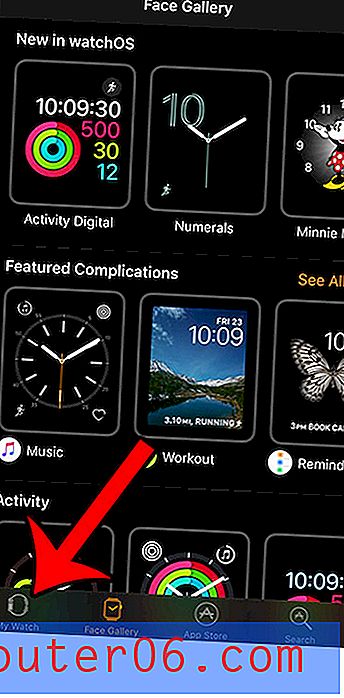
Passaggio 3: scorrere verso il basso e aprire il menu Generale .
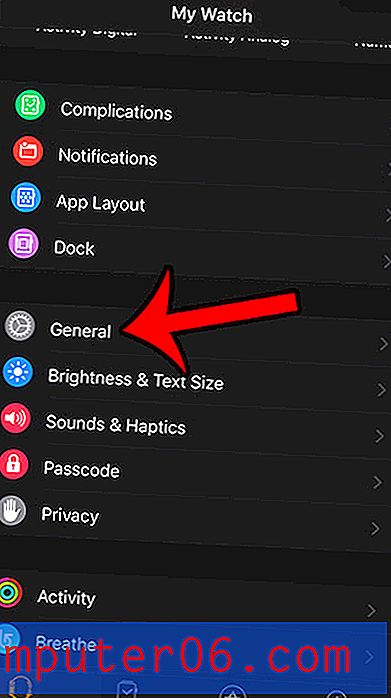
Passaggio 4: aprire il menu Accessibilità .
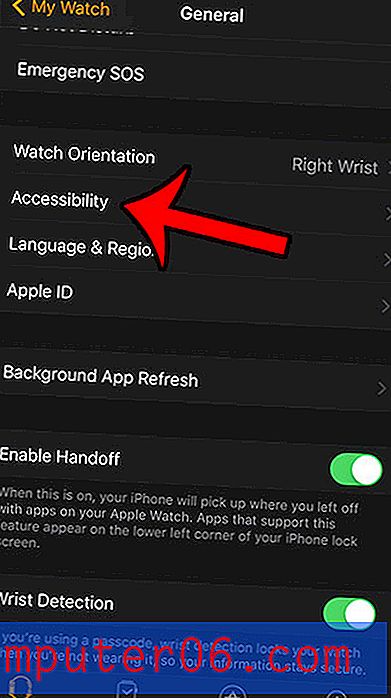
Passaggio 5: tocca l'opzione Zoom .
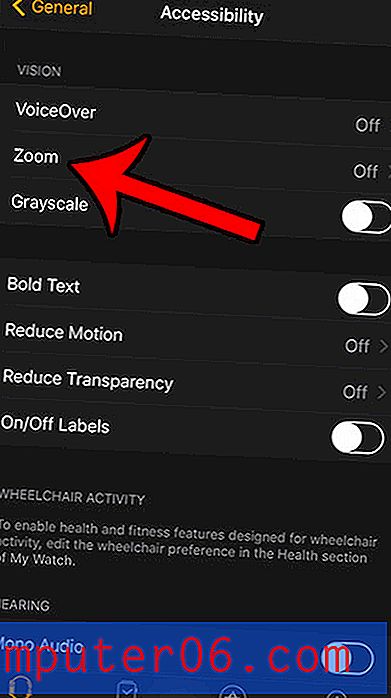
Passaggio 5: tocca il pulsante a destra di Zoom per abilitare la funzionalità sull'orologio.
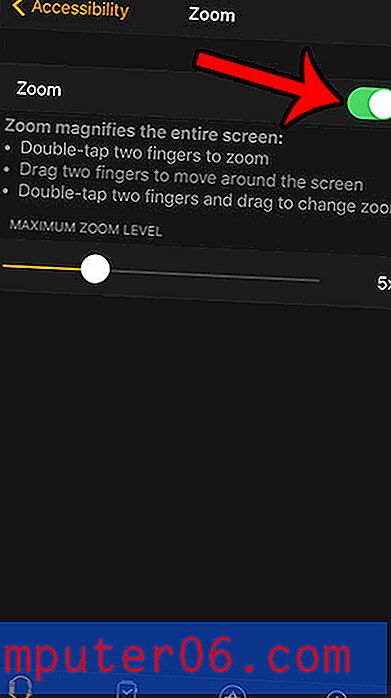
Dopo aver attivato lo zoom su Apple Watch, puoi usarlo toccando due volte due dita sullo schermo. Puoi quindi spostarti sullo schermo trascinandolo con due dita oppure puoi cambiare lo zoom toccando due volte e trascinando lo schermo. È possibile uscire dalla modalità zoom toccando nuovamente due volte sullo schermo.
Se stai utilizzando la funzione di zoom perché hai problemi a leggere lo schermo, potrebbe essere utile imparare come modificare le dimensioni del testo su Apple Watch. Puoi scegliere di ingrandire o ridurre il testo, a seconda delle modifiche che preferisci.



